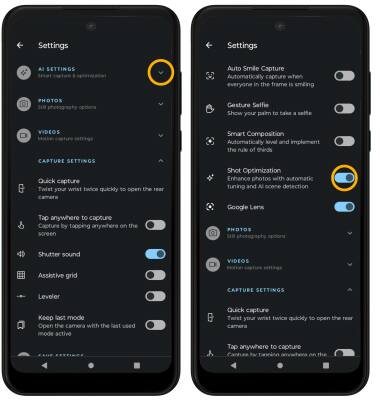Tomar una fotografía
¿Con qué dispositivo necesitas ayuda?
Tomar una fotografía
Averigua cómo tomar una foto, usar la cámara frontal y trasera, alternar entre cámaras y modos, y más.
INSTRUCCIONES E INFORMACIÓN
Para detalles técnicos sobre tu cámara, visita el Tutorial de especificaciones.
En este tutorial, aprenderás a hacer lo siguiente:
• Alternar entre las cámaras frontal y posterior
• Enfocar la cámara
• Acercar y alejar
• Toma una foto
• Usar AI Shot Optimization para sugerir modos
Este tutorial requiere que abras la aplicación de la cámara. Para acceder a la cámara desde la pantalla principal, selecciona la aplicación Camera.
aplicación Camera.
• Alternar entre las cámaras frontal y posterior
• Enfocar la cámara
• Acercar y alejar
• Toma una foto
• Usar AI Shot Optimization para sugerir modos
Este tutorial requiere que abras la aplicación de la cámara. Para acceder a la cámara desde la pantalla principal, selecciona la
Alternar entre las cámaras frontal y trasera
Selecciona el ícono Switch camera.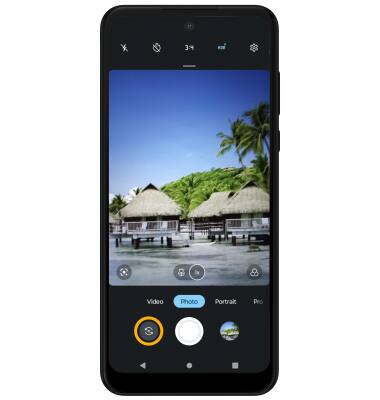
Enfocar la cámara
Selecciona el área de la foto que desees para enfocar. Aparecerá un círculo cuando selecciones el área.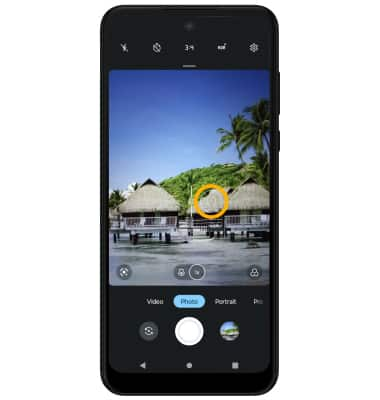
Acercar y alejar
Separa dos dedos hacia el borde de la pantalla para acercar. Junta dos dedos hacia el centro de la pantalla para alejar.
Importante: Aleja todo el zoom hasta 0.5X para tomar fotos o grabar videos con el lente gran angular.
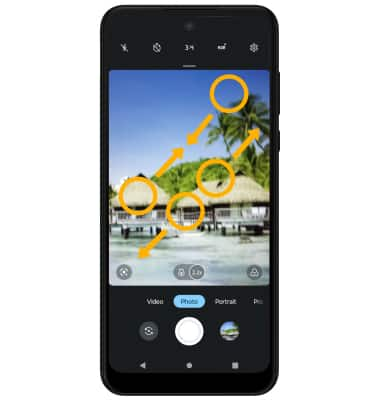
Toma una foto
Selecciona el ícono Capture.
Importante: también puedes tomar una foto al oprimir uno de los botones Volume. 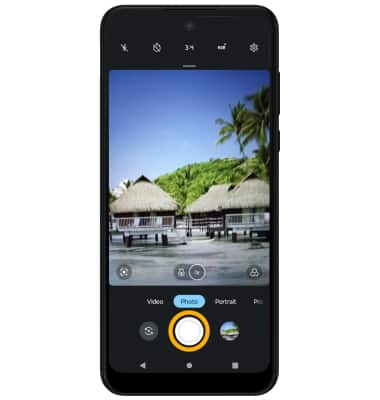
Usar AI Shot Optimization para sugerir modos
Shot Optimization te indicará los modos de la cámara de acuerdo al análisis de la escena. Para activar o desactivar Shot Optimization, selecciona el ![]() ícono Settingsluego seleccionar el menú desplegable AI SETTINGS. Selecciona el botón Shot Optimization.
ícono Settingsluego seleccionar el menú desplegable AI SETTINGS. Selecciona el botón Shot Optimization.